Reklama
Jeśli odpowiednio traktujesz swój komputer, pozostanie on szybki i responsywny przez wiele lat. Ale jeśli zaniedbujesz odpowiednią konserwację, zamieni się ona w maszynę do melasy, która ostatecznie będzie źródłem frustracji.
W najgorszym przypadku komputer straci wiele ze swojej żywotności 8 błędów w konserwacji komputera, które zabijają żywotność sprzętuKonserwacja komputera to nie nauka rakietowa, ale możesz popełnić garść błędów, które w rzeczywistości szkodzą Twojemu sprzętowi. Czytaj więcej - a dotyczy to zwłaszcza laptopów, które są bardziej podatne niż komputery stacjonarne.
Więc od czego zaczynasz? Dzięki pięciu aplikacjom poniżej. Są niezwykle skuteczni w tym, co robią, wymagają z Twojej strony prawie zerowego wysiłku i nie kosztują ani grosza. Bang-for-Buck jest niesamowity, więc jeśli jeszcze ich nie używasz, zainstaluj je od razu.
1. Analiza miejsca na dysku
Bez względu na to, jak uważasz się za zaawansowanego technologicznie, zmarnowałeś miejsce na dysku w swoim systemie. A jeśli jesteś dokładnym przeciwieństwem zaawansowanego technologicznie, zdziwisz się, ile miejsca na dysku jest marnowane. Mówimy o gigabajtach.
Śmiało i zainstaluj WinDirStat.

Oto trudna część na temat zarządzania miejscem na dysku: przeciętny system Windows ma setki tysięcy plików i folderów. Utrudnia to wskazanie, gdzie to wszystko zlokalizowane są pliki tracące dyski.
Czyszczenie folderu Pobrane to tylko pierwszy i najbardziej oczywisty krok. Twój system prawdopodobnie jest wypełniony wszelkiego rodzaju zapomnianymi plikami, których już nie potrzebujesz, a pliki te są prawdopodobnie rozproszone po całym systemie. Powodzenia w ściganiu ich jeden po drugim!
Jeśli cenisz swój czas, powinieneś po prostu użyć WinDirStat. Skanuje dysk i przekształca go w przeglądalną hierarchię, która ułatwia sprawdzenie, które foldery zajmują najwięcej miejsca na dysku. Następnie sprawdź je wskazówki dotyczące oszczędzania jeszcze więcej miejsca w systemie Windows.
2. Czyszczenie i optymalizacja plików
Podczas korzystania z komputera są pewne pliki, które chcesz regularnie usuwać. Obejmuje to pamięci podręczne przeglądarki, tymczasowe pliki instalatora, miniatury systemu Windows, pliki dziennika systemu i zrzuty awarii itp. Robienie tego ręcznie jest po prostu niewykonalne.
Śmiało i zainstaluj CCleaner.

Funkcja czyszczenia plików w CCleaner ma dwie sekcje: jedną dla systemu Windows i jedną dla aplikacji innych firm. Przejrzyj oba i zaznacz (lub odznacz) rodzaje plików, które chcesz wyczyścić, a następnie kliknij Uruchom Cleaner. Właśnie go uruchomiłem i zwolniło ponad 1 GB miejsca na dysku!
Pamiętaj, że CCleaner ma również funkcję czyszczenia rejestru, ale czyszczenie rejestru nie ma mierzalnego wpływu i należy tego unikać w nowoczesnych systemach.
Mimo że wersja Pro nie jest wcale potrzebna. Możesz jednak rozważyć aktualizację, jeśli interesuje Cię głębsze skanowanie, monitorowanie systemu w czasie rzeczywistym, zaplanowane czyszczenie i automatyczne aktualizacje. Aktualizacja kosztuje 25 USD.
3. Zakończ odinstalowywanie aplikacji
Czy wiesz, że odinstalowanie aplikacji w systemie Windows zwykle pozostawia ślady tej aplikacji w systemie? Jest to dość irytujące, ponieważ ślady te z czasem się sumują, co powoduje marnowanie miejsca, a nawet może wpłynąć na wydajność systemu.
Śmiało i zainstaluj Geek Uninstaller.

Geek Uninstaller jest prosty: gdy użyjesz go do odinstalowania aplikacji, przeskanuje system w poszukiwaniu wszelkich powiązanych plików, które mogły pozostać w tyle, i je usunie. Jest szybki i przenośny, co oznacza, że możesz przyklej go na dysk USB i w razie potrzeby uruchom go na dowolnym komputerze.
Jeśli Geek Uninstaller jest dla Ciebie zbyt prosty, Revo Uninstaller jest świetną alternatywą. Darmowa wersja jest nieco bardziej wydajna z kilkoma dodatkowymi funkcjami, których nie znajdziesz w Geek, ale ogólnie jest nieco wolniejsza.
4. Skanowanie i usuwanie złośliwego oprogramowania
Złośliwe oprogramowanie zawsze było i zawsze będzie, ogromny problem dla użytkowników komputerów. W najlepszym przypadku spowalnia system do indeksowania. W najgorszym przypadku komputer zostaje opanowany przez hakera, Twoje dane zostaje zamknięty i zatrzymany na okup, lub Twój tożsamość zostaje skradziona.
Śmiało i zainstaluj Malwarebytes.
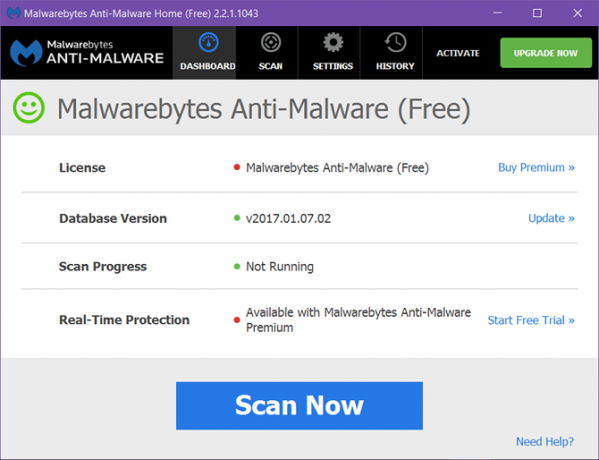
Malwarebytes to absolutnie najlepsza aplikacja anty-malware, którą można obecnie uzyskać za darmo. Baza danych infekcji jest aktualizowana codziennie, aby mogła skutecznie wykrywać i usuwać najnowsze wirusy, robaki, oprogramowanie szpiegujące i wiele innych. Darmowa wersja wykonuje tylko pełne skanowanie ręczne, ale to więcej niż wystarczające.
Wersja premium zapewnia ochronę w czasie rzeczywistym, a także obsługę oprogramowania anty-ransomware, anty-exploitów, phishingu, rootkitów i innych za jedyne 40 USD rocznie. Pomyśl o tym jak o szczepionce zapobiegawczej, podczas gdy darmowa wersja bardziej przypomina leczenie po infekcji.
5. Szczegółowe informacje o systemie
Czy znasz dokładne specyfikacje dotyczące procesora, karty graficznej, pamięci RAM, pamięci, płyty głównej i wszystkich innych części komputera? Jeśli tak, czy pamiętasz je za miesiąc? A może nawet rok? Nie wiem o tobie, ale zwykle zapominam o tych rzeczach.
Śmiało i zainstaluj Gatunek.
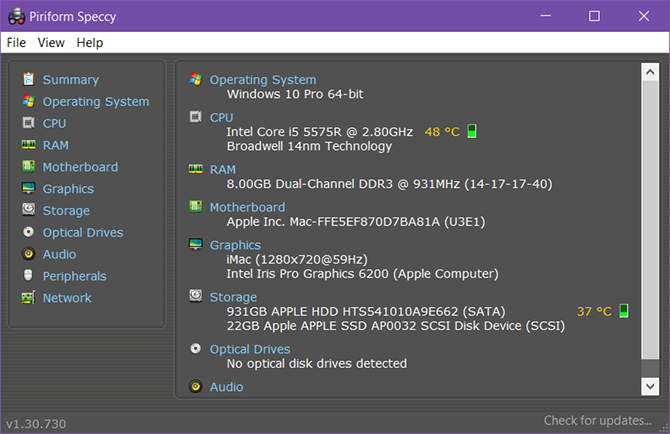
Speccy pokaże ci wszystkie ważne elementy, które musisz wiedzieć o swoim komputerze na pierwszy rzut oka. Niektóre z nich mogą nawet stać się dość szczegółowe, na przykład panele informacyjne dla procesora, pamięci RAM i pamięci. Ta aplikacja jest szczególnie przydatna, gdy chcesz podnieś wydajność swojego komputera Te ulepszenia najbardziej poprawią wydajność komputera!Potrzebujesz szybszego komputera, ale nie wiesz, co powinieneś uaktualnić na swoim komputerze? Śledź nasz moduł sprawdzania uaktualnień komputera, aby się dowiedzieć. Czytaj więcej i chcesz porównać to, co masz, z tym, co jest dostępne na rynku.
Jeśli nie lubisz Speccy z jakiegokolwiek powodu, CPU-Z jest dobrą alternatywą. Nie jest tak dogłębny ani zaawansowany jak Speccy, ale zgłasza większość szczegółów, których kiedykolwiek potrzebowałeś, dlatego jest wystarczająco dobry w 99 procentach przypadków.
Inne przydatne porady dotyczące konserwacji komputera
Uważam, że powyższe pięć narzędzi jest niezbędnymi instalacjami, niezależnie od tego, jaki komputer posiadasz i jakiego rodzaju jesteś użytkownikiem. Chcę również wrzucić dwie dodatkowe aplikacje, mimo że nie są one tak skoncentrowane na konserwacji, jak te powyżej:
- CoreTemp dzięki czemu możesz zobaczyć temperaturę procesora w zasobniku systemowym, co pozwoli ci wiedzieć, kiedy się przegrzewa lub jest zbyt aktywne. (Posługiwać się Kontrola wentylatora Macs jeśli jesteś na Boot Camp).
- Strumień aby zmienić ekran na cieplejszy kolor w nocy, co może pomóc w walce ze zmęczeniem oczu i bezsennością komputerową.
Jeśli korzystasz z systemu Windows 10, pamiętaj, że są kilka nowych procedur konserwacyjnych do rozważenia Konserwacja systemu Windows 10: co się zmieniło i co należy wziąć pod uwagęW Windows 10 Microsoft poważnie zmodyfikował funkcje konserwacji. Szczególnie Windows Update powoduje pewien ból głowy. Zapewniamy przegląd nowych ustawień i pokażemy, jakich narzędzi innych firm nadal potrzebujesz. Czytaj więcej które różnią się od poprzednich wersji systemu Windows. I bez względu na to, którą wersję systemu Windows używasz, będziesz tego chciał unikaj typowych błędów konserwacji komputera 10 typowych błędów konserwacji komputera, których można uniknąćKomputery w dalszym ciągu wymagają konserwacji, tak jak sobie tego życzyliśmy, były to magiczne pudełka, które wykonały całą pracę za nas. Niestety wiele osób popełnia błędy, jeśli chodzi o konserwację komputera. Te błędy mogą ... Czytaj więcej najlepiej jak potrafisz.
Z ilu powyższych aplikacji już korzystałeś? Czy są jakieś inne niezbędne aplikacje konserwacyjne, które dodałeś do listy? Udostępnij je nam w komentarzach poniżej!
Pierwotnie napisany przez Varun Kashyap w dniu 31 sierpnia 2010 r.
Joel Lee ma tytuł licencjata w informatyce i ponad sześć lat doświadczenia zawodowego w pisaniu. Jest redaktorem naczelnym MakeUseOf.